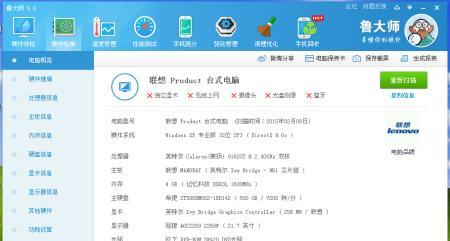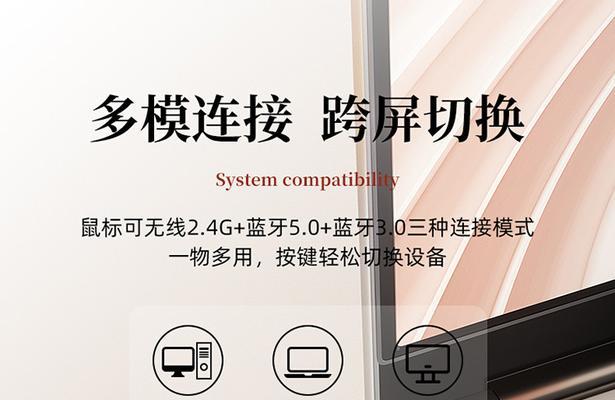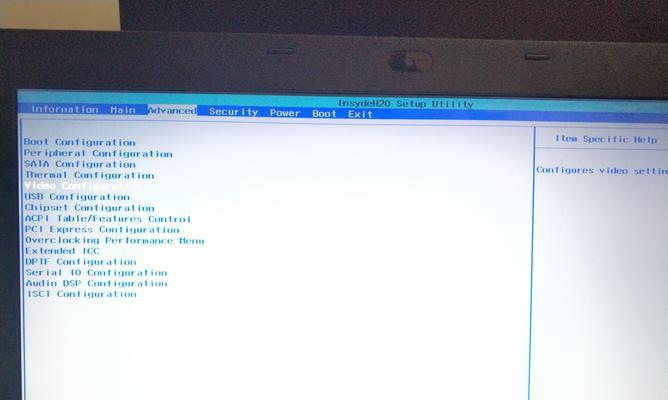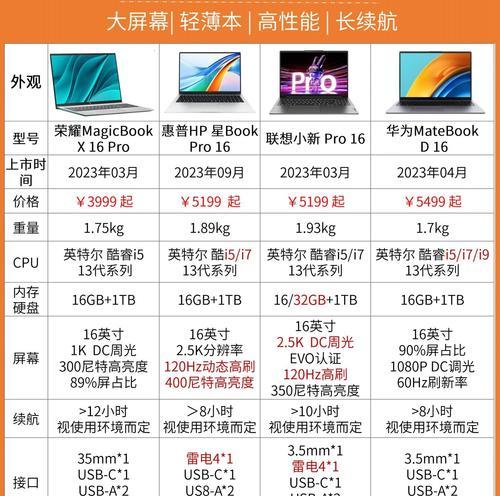笔记本电脑锁屏快捷键是什么?
- 电脑技巧
- 2025-03-05 10:56:01
- 28
在这个信息快速流动的时代,笔记本电脑已成为我们日常工作和生活中的得力助手。然而,在公共场合或短暂离开工作台时,如何快速锁屏以保护个人隐私与数据安全?本文将为您揭晓笔记本电脑锁屏快捷键的秘密,使您能够轻松锁定电脑屏幕,确保信息安全。
什么是锁屏快捷键?
锁屏快捷键是一种快捷方式,允许用户通过简单的按键组合迅速锁定电脑屏幕。通常,这包括将登录画面恢复,但不关闭电脑或退出正在运行的程序。使用锁屏快捷键可以快速保护隐私,而且当用户返回时能迅速恢复工作状态。
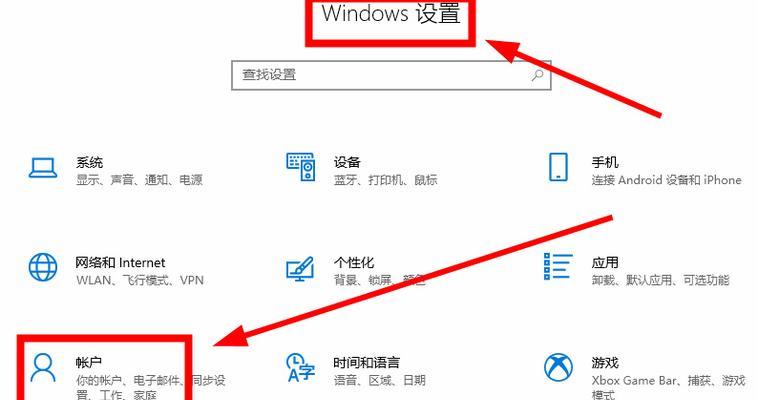
如何使用笔记本电脑锁屏快捷键?
笔记本电脑的锁屏快捷键因不同的操作系统而异,下面将详细介绍Windows和macOS操作系统下的锁屏快捷方法。
Windows系统
在Windows系统中,锁屏快捷键是`Win+L`。以下是简要步骤:
1.确保您的电脑已经处于解锁状态,并且您已经登录到您的账户。
2.同时按下键盘上的Windows徽标键(一般位于空格键的左侧)和`L`键。
3.屏幕就会立即锁定,显示登录界面,此时输入密码才能解锁进入系统。
macOS系统
在macOS系统中,锁屏快捷键是`Control+Shift+电源按钮`或`Control+Shift+显示器亮度调节键`。具体操作步骤如下:
1.和Windows系统一样,先确保您的Mac电脑已经开启,并且已经登录账户。
2.按住`Control`键和`Shift`键,并且击打电脑上的电源按钮或显示器亮度调节键。
3.电脑屏幕会立即锁住,显示登录界面。使用TouchID或输入密码即可解锁电脑。
注意事项
确保在使用快捷键之前电脑已经完全解锁。
在某些定制的电脑键盘上,电源按钮或亮度调节键可能位置不同或需要特定组合来触发锁屏。
如果操作没有生效,可能是系统设置被修改,可尝试通过系统设置中的快捷键设置页面重新设置。
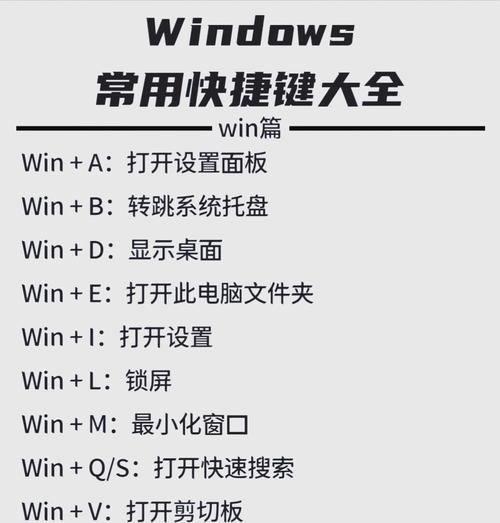
常见问题解答
1.锁屏后如何解锁?
锁屏后,您需要输入密码或使用其他认证方法(如指纹识别或面部识别)来解锁您的电脑。
2.如果电脑自动锁屏时间设置过长该如何调整?
您可以到系统的电源选项设置中调整屏幕保护程序或是自动锁屏的时间。在Windows中,通过`控制面板`->`电源选项`进行调整,在macOS中,通过`系统偏好设置`->`节能器`->`显示器`选项卡来进行设置。
3.锁屏快捷键不起作用怎么办?
确认您的键盘没有问题;建议重启电脑;如果问题依旧,尝试检查或重置键盘快捷键设置,或者在系统更新中检查是否有相关问题的修复补丁。
4.离开电脑时如何快速锁定屏幕?
如上所述,使用锁屏快捷键`Win+L`(Windows)或`Control+Shift+电源按钮/显示器亮度调节键`(macOS)便可以快速锁屏。
5.锁屏和休眠有什么区别?
锁屏是指将您的工作环境锁定,避免未授权用户在您不在时访问系统,而休眠是将电脑的当前状态保存到硬盘,并关闭电源。锁屏后电脑依然处在待机状态,使用特定方法可以唤醒。休眠则需要通过开机操作才能恢复工作。
6.锁屏是否会关闭正在运行的程序?
锁屏操作不会关闭您正在运行的程序。您可以在解锁后继续之前的任务,就好像从未离开过电脑一样。

为什么需要锁屏?
在公共场合或者离开电脑几分钟内,使用锁屏快捷键能有效防止他人未经允许查看您的个人信息、工作内容或进行操作。在企业或团队工作环境中,这也是一种遵守信息安全规范的基本行为。
结语
掌握笔记本电脑锁屏快捷键的使用可以让您在维护信息安全的同时,提高工作效率。希望本文能帮助您更好地使用这项功能,享受快速、便捷、安全的电脑使用体验。对于还想了解更多电脑操作技巧的朋友,我们下篇文章见。
版权声明:本文内容由互联网用户自发贡献,该文观点仅代表作者本人。本站仅提供信息存储空间服务,不拥有所有权,不承担相关法律责任。如发现本站有涉嫌抄袭侵权/违法违规的内容, 请发送邮件至 3561739510@qq.com 举报,一经查实,本站将立刻删除。!
本文链接:https://www.siwa4.com/article-22036-1.html